5 действенных советов стилиста ► Неглянцевый журнал
Психология стиля Советы стилиста by stanimira
Формирование собственного стиля сегодня играет просто колоссальную роль в становлении личности. Многие люди пренебрегают имиджем и думают, что внешний вид не имеет значения, а главными являются внутренние качества. Профессионализм, конечно, важен, с этим спорить нельзя. Однако встречают все же «по одежке», к тому же первое впечатление производит именно наш образ. Остальное открывается значительно позже или не открывается вовсе, если внешность не привлекла.
Именно поэтому заявляю с уверенностью, что стиль важен для любого человека, а не только для публичной личности. Он будет отличаться в зависимости от вашей профессии и целей, однако совсем пренебречь имиджем может позволить себе разве что тот человек, который совершенно не социален, ни с кем не общается, не планирует работать и строить личную жизнь.
Понятие собственного имиджа
Под данным словом стоит понимать совокупность внешнего вида и поведения человека, формирующие его образ в глазах других людей. Сразу же развею один из мифов. Имидж – это вовсе не что-то яркое и непременно эффектное, созданное для привлечения внимания. Речь идет просто о впечатлении от конкретной личности, оно может быть каким угодно. Также добавлю, что имидж не обязательно создается, он может получиться неосознанно и совершенно не соответствовать нашим целям. Вот почему непременно стоит самостоятельно продумывать его, в противном случае вы можете столкнуться с проблемами при сотрудничестве или даже в обычном общении. Вас поймут попросту неправильно.
Для чего необходим имидж и цели его создания
Существует несколько целей создания своего имиджа. Рассмотрим их.
Рассмотрим их.
- Карьера. Сюда относится и устройство на работу, и продвижение по карьерной лестнице, и поиск деловых контактов в бизнесе. В общем, все, что относится к профессиональной и финансовой сфере. В каждой среде существует свой гласный или негласный дресс-код, который транслирует определенные ценности специалиста. Как пример можно привести опрятность врача, собранный внешний вид юриста или креативный образ художника.
- Воздействие на целевую аудиторию. Эта причина актуальна для публичных личностей, ведь без соответствия ценностям конкретной ЦА вы вряд ли сможете стать в данной среде «своим». Поэтому при создании имиджа блогеру, например, крайне важно продумать, для кого он будет создавать свой контент. Это имеет значение и для любых звезд.
- Возможность заявить о себе. Не все осознают, что именно имидж говорит о нас больше, чем слова. Ведь большинство людей видят только часть нашей активности, кто-то и вовсе наблюдает нас со стороны.
 И действительно хорошим способом рассказать о своих ценностях будет внешний вид. Его дополняют, конечно, и черты характера, что в совокупности создает определенный образ. В результате вы привлекаете нужных вам людей, а круг общения становится максимально приятным. Если вы, допустим, творческая личность, то гораздо эффективнее продемонстрировать это и во внешнем виде. А те люди, которые хотят показать свою серьезность и консервативность, в идеале должны одеваться в строгие и минималистичные комплекты. Достаточно странно услышать ненависть ко всему нетипичному от девушки с татуировками и дредами, например.
И действительно хорошим способом рассказать о своих ценностях будет внешний вид. Его дополняют, конечно, и черты характера, что в совокупности создает определенный образ. В результате вы привлекаете нужных вам людей, а круг общения становится максимально приятным. Если вы, допустим, творческая личность, то гораздо эффективнее продемонстрировать это и во внешнем виде. А те люди, которые хотят показать свою серьезность и консервативность, в идеале должны одеваться в строгие и минималистичные комплекты. Достаточно странно услышать ненависть ко всему нетипичному от девушки с татуировками и дредами, например. - Личный комфорт. Удивительно, но продуманный имидж дает и чувство собственного комфорта. Причем по разным причинам: вы и привлекаете нужных людей, как уже говорилось выше, и ощущаете себя на своем месте в жизни. Однако это работает только при разработке имиджа с учетом темперамента и предпочтений человека. Все должно работать на вас и в пользу вашей значимости.

Советы по формированию имиджа
- Опирайтесь на свои личностные качества, а не придумывайте образ с нуля. Практика показывает, что имидж, созданный исключительно с коммерческой целью и совершенно не отвечающий темпераменту личности, быстро разоблачают. Зачем притворяться ярким и активным, если вы любите сидеть дома и носить total black? Гораздо проще выписать уже имеющиеся особенности и вкусы, а уже на основе этого строить личный бренд. Можно поработать над единичными недостающими качествами, которые вы планируете обрести, но ломать себя – не лучшее решение.
- Определите свою целевую аудиторию. Именно с этого стоит начать формирование имиджа после того, как вы описали себя. Кто те люди, которых вы планируете привлечь? Неважно, для работы или общения, это значения не имеет. В чем-то они могут быть похожи на вас, но им совсем не обязательно быть вашей копией. Достаточно пересечений в определенных моментах и сходства ряда вкусов.

- Учитывайте, что транслируют цвета, фасоны и стиль. Здесь все достаточно гибко, ведь даже в каждой среде отличается отношение к цвету и стилю. Поэтому принимать во внимание стоит значение образов конкретно для вашей целевой аудитории. Приведу банальный пример. Красные дреды со сбритыми висками у юриста могут быть восприняты негативно и посчитаться признаком несерьезности. А вот аналогичная прическа для парикмахера-колориста будет наоборот восприниматься положительно и говорить об отличном знании профессии. Сейчас границы стираются, мы идем к тому, чтобы внешний вид не принимался во внимание слишком строго. Однако во многих городах до сих пор оценивают именно по таким небольшим деталям и порой даже неправильно выбранный цвет блузки может повлиять на решение о приеме на работу.
- Выявите персон, которые вам нравятся, но не копируйте их стиль. Попробуйте перечислить их качества и сравнить со своими. Чего вам не хватает, в чем вы бы хотели соответствовать? Почему вам нравится их имидж и какие транслируемые черты характера за ним скрываются? Если вам нравятся совершенно противоположные вам люди и вы хотите быть похожими на них, то задумайтесь: возможно, вы не принимаете себя и не понимаете своих сильных сторон.
 Тут хорошо поможет психолог.
Тут хорошо поможет психолог. - Подведите под имидж все, от внешности до поведения. Я уже многократно повторяла, что внешность лучше выбрать, исходя из личностных качеств. Тогда имидж будет гармоничным для других и комфортным для вас. Вот простой пример. Девушка, которая не любит гладить одежду, делать ежедневные укладки и макияж, не должна выбирать имидж пин-ап леди. Ведь он предполагает безупречный вид и манеры на постоянной основе. В таком случае при интересе к образам в духе прошлого стоит примерить ретро-лук на съемку или на выход, но не останавливаться на подобном имидже. Скорее, из стилей подойдет расслабленный casual с единичными элементами ретро на каждый день.
Подведем итоги. Имидж важен для любого человека, а не только для звезды, блогера или владельца крупной компании. Если вы определите его для себя и будете соответствовать в течение жизни, то вас запомнят именно таким, каким бы вы хотели подать себя. А это и есть основная цель.
имиджимиджмейкерличный брендретро стиль
Как создать имидж и соответствовать ему? | Работа, карьера, бизнес
Как порой необходимо, особенно, если вы человек на виду, руководитель например, представлять себя окружающим человеком определённого склада, но как ни стараемся, вылезая из кожи вон, а необходимого имиджа не складывается. Отчего же это происходит и как исправить такое положение вещей? Для начала, конечно, стоит определиться, какое же впечатление вы хотели бы производить. Может быть, вы хотели бы выглядеть преданным работе трудоголиком, или просто душкой беззаботной, или умудрённым опытом авторитетом?
Отчего же это происходит и как исправить такое положение вещей? Для начала, конечно, стоит определиться, какое же впечатление вы хотели бы производить. Может быть, вы хотели бы выглядеть преданным работе трудоголиком, или просто душкой беззаботной, или умудрённым опытом авторитетом?
Исходя из желаемой модели, необходимо продумать, как ведут себя такие люди, как они выглядят, как говорят, и прочие детали. Говорить о том, что всё, что вы держите в голове, не перенося на бумагу, так и останется всего лишь мечтаниями, не переходя в цели, — довольно избито, но, тем не менее, это факт. Поэтому, если действительно желаете выстроить соответствующую линию поведения согласно вашему имиджу, всё же записи придётся делать.
Разработав детально манеру поведения, начинайте воспитывать себя в этом направлении, чтобы потом не было удивительным, что хотели, например, производить впечатление довольного жизнью человека, но при этом плакались на судьбу в каждую встречную жилетку.
Во избежание этой проблемы советую для надёжности сделать памятку. Опишите в ней качества, которые вам необходимо закрепить, или общий ваш новый портрет, и держите её в том месте, где она будет попадаться вам часто на глаза. К примеру, можно хранить её в футляре для очков или наклеить перед глазами на рабочем месте.
И если воспитание поведения может оказаться для кого-то сложным, то вопрос внешнего соответствия вполне может быть решён посещением нескольких магазинов да салона красоты. Но, несмотря на простоту, всё же стоит быть внимательными к деталям, составляющим ваш цельный образ.
Вот теперь, можно сказать, вы и экипировались для полного соответствия, как внешнего, так и внутреннего, заодно попрактиковавшись в имиджмейкерстве. Теперь самое время шагнуть вперёд, чтобы утвердить свой имидж, и это наверняка у вас получится. Ведь вся прелесть состоит в том, что, работая над собой таким образом, мы даже себя способны уверить в том, что соответствуем выстроенному имиджу, главное, правильно его подобрать. А работа над собой, как известно, ещё никому ещё не помешала.
Теги: впечатление, имидж, психология
22 Инструменты и ресурсы для создания изображений для социальных сетей
Изображение стоит не только тысячи слов — в социальных сетях изображения также достойны репостов и лайков.
Как владелец малого бизнеса, вы знаете о важности использования изображений в сообщениях в социальных сетях, но вы можете задаться вопросом, можно ли создавать привлекательные изображения без найма дизайнеров или изучения Photoshop. Ответ: да!
Теперь создавать эстетически приятную графику стало проще, чем когда-либо, благодаря десяткам доступных фотоинструментов. В этой части мы расскажем о некоторых приложениях и веб-сайтах, которые мы использовали для создания изображений для Buffer, а также о некоторых новых и интересных инструментах, которые стоит попробовать.
Хотите ли вы создать изображение с нуля, сделать мемы из своих фотографий или просто хотите классную фоновую фотографию, эти создатели изображений должны соответствовать всем требованиям.
Canva упрощает создание изображений благодаря готовым шаблонам, настраиваемым размерам изображений для каждого канала социальных сетей, интерфейсу перетаскивания, классным шрифтам и многому другому. Почти каждое оригинальное изображение, которое вы видите в социальных сетях, было создано в Canva.
Совет : CanvaPro имеет простой в использовании инструмент для удаления фона. Удаление фона с изображения может быть отличным способом сделать фокус вашего изображения более заметным. Просто нажмите «редактировать изображение», а затем выберите опцию «удалить фон».
Buffer предлагает интеграцию с Canva для всех планов, включая бесплатный. Когда вы публикуете изображение с помощью Buffer, просто нажмите «Добавить изображение из Canva» и используйте редактор Canva, чтобы создать новый дизайн прямо внутри Buffer. Вы также можете импортировать существующие дизайны из Canva в Buffer и публиковать прямо из Buffer.
2. Pablo – Создавайте очаровательные изображения за секунды
С Pablo создание красивых изображений занимает секунды Мы создали Pablo, чтобы любой, опытный дизайнер или начинающий, мог быстро создавать красивые изображения всего несколькими щелчками мыши. Выбирайте из более чем 500 000 фонов и добавляйте любой текст по своему желанию. Pablo идеально подходит для создания цитат, так как мы включили в приложение десятки предустановленных цитат.
Pablo идеально подходит для создания цитат, так как мы включили в приложение десятки предустановленных цитат.
Вы также можете использовать его для рекламы распродажи, приветствия нового члена команды или любых других ваших фото! Вы можете легко изменить размер изображения, загрузить логотип и добавить фильтры в приложение.
3. Skitch — захват экрана и аннотация
Skitch — полезный инструмент для создания снимков экранаУдобный инструмент для создания снимков экрана. Skitch открывается с помощью быстрого сочетания клавиш (Cmd+Shift+5 на Mac), затем вы можете щелкнуть и перетащить область ты хочешь сфоткать. Мы продолжаем возвращаться к этому инструменту из-за потрясающих и простых функций аннотирования. Вы можете обводить предметы, указывать на предметы, размывать предметы и добавлять текст всего за пару быстрых щелчков. Продукт Evernote, Skitch позволяет сохранять и хранить все снимки экрана в папке Evernote по вашему выбору.
Совет . Используйте функцию размытия каждый раз, когда вы делитесь изображением со своим адресом электронной почты или личными данными.
Используйте функцию размытия каждый раз, когда вы делитесь изображением со своим адресом электронной почты или личными данными.
4. Snagit — программа для захвата экрана для Windows
Быстрая запись экрана с помощью SnagitSnagit от TechSmith — это инструмент для захвата и записи экрана для Mac и Windows. Настольное приложение Snagit позволяет захватывать и редактировать изображения различными способами. Вы можете захватить часть экрана, весь экран или прокрутить и захватить длинную веб-страницу или историю чата.
Добавляйте на скриншот такие фигуры, как стрелки, линии и выноски, а также текст для комментирования скриншотов. Более того, вы также можете заменить слова или изменить шрифт, размер и цвет текста на снимке экрана, не переделывая все изображение.
Вы когда-нибудь хотели превратить твит в графику? Что ж, теперь вы можете сделать это мгновенно с помощью Remix by Buffer. Приложение позволяет превратить любую ссылку, будь то твит или продукт, в эстетически приятный визуальный элемент. Вы также можете напрямую добавлять товары со своего веб-сайта Shopify в Remix, чтобы быстро создавать изображения для совместного использования.
Вы также можете напрямую добавлять товары со своего веб-сайта Shopify в Remix, чтобы быстро создавать изображения для совместного использования.
6. Giphy — Создание GIF
Будь то поздравление коллеги с хорошо выполненной работой или поддержка твита, который находит отклик у вас, вы, вероятно, использовали один или два GIF в социальных сетях. Giphy позволяет создавать забавные, вдохновляющие GIF-файлы из изображений и видеоклипов.
Загрузите изображение или видео в Giphy и добавьте анимацию, текст и наклейки для создания GIF. Вы также можете добавить эффекты, такие как жуткий, мечтательный или черно-белый, чтобы стилизовать свой GIF.
7. TouchRetouch — Удаление объектов с изображений
Удаляйте ненужные изображения за считанные секунды с помощью TouchRetouchTouchRetouch позволяет удалять с фотографий нежелательные объекты или отвлекающие факторы, такие как телефонные кабели или фотобомберы.
Выберите объект, который хотите удалить, с помощью инструмента «Кисть» или «Лассо», или коснитесь любой вертикальной или горизонтальной линии с помощью инструмента «Линия», и вуаля — он исчезнет с изображения. Вам не нужно быть слишком точным при выборе объектов. Грубо обведите их кистью, и они исчезнут.
Вам не нужно быть слишком точным при выборе объектов. Грубо обведите их кистью, и они исчезнут.
8. Adobe Express — Бесплатное размытие фона
Размытие фона — хороший способ привлечь внимание к главному элементу изображения — людям, продуктам или логотипам. Adobe Express позволяет легко размыть фон изображения бесплатно.
Выберите изображение из вашей библиотеки, стоковые фотографии или шаблон из Adobe Express. Выберите меню «Размытие» и размойте изображение так сильно, как вам нравится. Добавьте к изображению фильтры, анимацию, текст или рамки, чтобы сделать его уникальным.
9.PowerPoint – программа Easy Image (предназначенная для других целей)
Программное обеспечение для презентаций может быть не первым, что приходит на ум при создании изображений, однако большое количество дизайнеров-любителей получают большую пользу от создания изображений с помощью шаблонов и инструментов, встроенных прямо в PowerPoint.
Думайте о слайдах как об изображениях. А затем подумайте, как легко редактировать слайды в PowerPoint. Вы можете установить фотографии в качестве фона слайдов, добавить текст и цвета, а также разместить значки и графику. Когда вы сохраняете слайд в PowerPoint, выберите сохранение как изображение, и все будет готово.
А затем подумайте, как легко редактировать слайды в PowerPoint. Вы можете установить фотографии в качестве фона слайдов, добавить текст и цвета, а также разместить значки и графику. Когда вы сохраняете слайд в PowerPoint, выберите сохранение как изображение, и все будет готово.
Шаблоны Easel.ly позволяют визуализировать все виды данных и информации. Его интерактивные макеты позволяют легко вставлять диаграммы, фотографии и многое другое. Вы можете начать с предварительно созданного шаблона (а затем настроить его самостоятельно) или же вы можете пойти по-настоящему голым и создать всю инфографику так, как вы считаете нужным.
11.Placeit — интегрируйте свой веб-сайт или приложение в классные стоковые фотографии.
Вы можете добавить свой логотип или дизайн прямо в Placeit, и веб-сайт мгновенно создаст макет изображения на футболках, кружках и других аксессуарах. это отличное место для тестирования проектов. У них также есть сотни бесплатных шаблонов на выбор, и вы даже можете бесплатно создать логотип для своего бизнеса на платформе.
Огромное количество разных размеров и соотношений сторон лучше всего работают в разных социальных сетях. Вы можете упорядочить все это с помощью инструмента для изменения размера изображения, такого как Social Image Resizer. Загрузите желаемое изображение, затем выберите из огромного раскрывающегося списка варианты и места, где вы хотели бы использовать изображение. Вы можете перемещать и масштабировать выбранную область, чтобы придать изображению оптимальный вид.
Вот социальные сети, которые поддерживает инструмент:
- YouTube
Совет : Вы также можете щелкнуть и перетащить, чтобы создать изображение произвольного размера. Image Resizer информирует вас о новых размерах при перемещении и изменении размера границ.
14. TinyPNG — сжатие изображений для быстрой загрузки
Если вы используете много больших изображений на своем веб-сайте или в социальных сетях, вам нужен такой инструмент, как TinyPNG. Компрессор изображений уменьшает размер файла изображений, сохраняя при этом качество. Меньшие изображения делают ваш сайт быстрее и быстрее загружаются в социальные сети.
Компрессор изображений уменьшает размер файла изображений, сохраняя при этом качество. Меньшие изображения делают ваш сайт быстрее и быстрее загружаются в социальные сети.
Выберите файл изображения, который вы хотите сжать (форматы PNG, WebP или JPEG), и инструмент сожмет ваше изображение до оптимального размера. Сохраните сжатое изображение в Dropbox или на свой компьютер.
14. BeFunky – средство для создания коллажей
BeFunky – это простое в использовании средство для создания коллажей. Просто перетащите свои фотографии в их многочисленные шаблоны, и у вас будет идеальный коллаж за считанные секунды. Вы также можете настроить свои изображения с помощью их редактора, что делает платформу идеальным фото-инструментом 2-в-1.
Когда вы пишете сообщения в блогах или статьи, основанные на исследованиях, вы можете захотеть поделиться данными в виде изображения. Одним из лучших инструментов для этого является Infogr.am, который помогает создавать инфографику, а также может похвастаться довольно мощным редактором диаграмм и графиков.
Вы можете выбрать тип графика, который хотите использовать, а затем редактировать ячейки таблицы и значения непосредственно из Infogr.am.
В этом руководстве приведены оптимальные размеры изображений для пяти основных социальных сетей, включая Facebook, Instagram, Twitter, LinkedIn и Pinterest. Вы узнаете, какие размеры изображений лучше всего использовать при публикации изображений в социальных сетях, чтобы ваши фотографии не были обрезаны или пикселизированы. Мы также предлагаем советы о том, как обрезать изображения и изменять их размер, чтобы они подходили для разных социальных сетей.
17. Iconfinder — бесплатные значки с возможностью поиска
Найдите идеальный значок для добавления к изображениям в социальных сетях. Поиск по ключевому слову, а затем уточнение по формату, стилю, размеру и т. д. Помимо премиальных значков, существует огромный выбор бесплатных значков с указанием авторства.
18. Noun Project — Огромная библиотека значков в минималистичном стиле глифов
Если вы читали большую часть блога 99U (один из наших любимых!), вы, вероятно, заметили их классные значки для обложки. изображения в своих сообщениях. Каждый из них сделан с помощью иконок Noun Project! Библиотека Noun Project содержит невероятное количество визуальных образов, представляющих тонны слов на английском языке. Поскольку большинство из них доступны для бесплатной загрузки, Noun Project делает атрибуцию очень простой и понятной.
изображения в своих сообщениях. Каждый из них сделан с помощью иконок Noun Project! Библиотека Noun Project содержит невероятное количество визуальных образов, представляющих тонны слов на английском языке. Поскольку большинство из них доступны для бесплатной загрузки, Noun Project делает атрибуцию очень простой и понятной.
19. Тонкие узоры – Узорчатые фоны для бесплатной загрузки
Эти узорчатые фоны предназначены для веб-сайтов, но мне также нравится использовать их для быстрого создания фоновых изображений. Найдите понравившийся вариант и сделайте скриншот предварительного просмотра мозаичного фона с сайта. Затем загрузите и добавьте в редактор изображений.
20. Библиотека узоров — забавные бесплатные фоны
Как и в случае с тонкими узорами, библиотека узоров также впервые размещена на веб-сайте. Вы можете проделать тот же трюк здесь с фоном, который вам нравится. Делайте снимки экрана и используйте их в изображениях, которые вы создаете. Библиотека паттернов предлагает предварительный просмотр полноэкранного фона, чтобы упростить захват экрана.
21. Colourlovers – цветовая палитра и вдохновляющие узоры
Один из лучших веб-ресурсов по цветам, здесь вы можете найти любой оттенок, тон или оттенок. И сообщество поместило эти потрясающие цвета в палитры и узоры.
Возможно, вам понадобятся бесплатные изображения. Мы составили обширный список — более 50 вариантов — бесплатных источников изображений, где вы можете бесплатно найти профессиональные изображения. Несколько моих любимых:
- Death to the Stock Photo
- Запуск Стоковые Фото
- Pexels
- Unsplash
Мы надеемся, что этот список был вам полезен, и вы нашли инструменты, которые помогут вам создавать потрясающие изображения для вашего бренда. И помните, вы можете использовать Buffer, чтобы быть в курсе всех ваших потребностей в социальных сетях! ➡️
Предоставлено вам
Эта статья была вам полезна? Вам также может понравиться наш набор инструментов для работы с социальными сетями.

Начните бесплатно прямо сейчас
Fotor – Бесплатный онлайн-редактор фотографий и изображений
Фоторедактор: Fotor – бесплатный онлайн-редактор фотографий и изображенийФоторедактор Fotor позволяет редактировать фотографии всего за несколько кликов. Он охватывает различные бесплатные онлайн-инструменты для редактирования фотографий, поэтому вы можете обрезать изображения, изменять их размер, добавлять текст к фотографиям, создавать фотоколлажи и легко создавать графические дизайны.
Редактирование фотографии Создание дизайна Создание коллажа
Обрезка и изменение размера изображений
Обрезка изображения никогда не была проще с бесплатным онлайн-редактором фотографий Fotor. С легкостью обрезайте и изменяйте размер любого изображения до нужного размера и пикселей. Редактируйте изображение без каких-либо навыков Photoshop.
Улучшение фотографий
Улучшение фотографий Fotor поможет вам сэкономить много времени и энергии, улучшая ваши изображения одним щелчком мыши. Отрегулируйте экспозицию, цвета, контраст/резкость и предотвратите запотевание изображения, чтобы улучшить качество фотографии и сохранить изображение без каких-либо усилий.
Отрегулируйте экспозицию, цвета, контраст/резкость и предотвратите запотевание изображения, чтобы улучшить качество фотографии и сохранить изображение без каких-либо усилий.
Средство для создания коллажей
Создавайте эстетичные фотоколлажи с помощью средства для создания коллажей Fotor, чтобы продемонстрировать свои изображения. Вас ждут различные макеты коллажей и шаблоны фотоколлажей.
Удалить объекты
Легко удаляйте ненужные объекты с фотографий с помощью средства удаления объектов Fotor с искусственным интеллектом. Мгновенно получите одно отполированное изображение.
Удивительные фотоэффекты
Придайте своим фотографиям новый вид с помощью фотоэффектов, таких как ретро-фотофильтры, винтажные фотоэффекты и художественные фотоэффекты. Онлайн-редактор изображений Fotor — ваша волшебная палочка, превращая ваши изображения в красивые снимки с помощью онлайн-фотоэффектов.
Как редактировать фотографии
Всего 4 простых шага отделяют вас от создания красивых изображений, как у профессионального фотографа.
1. Загрузите изображение
Загрузите или перетащите изображение на холст, чтобы приступить к редактированию в редакторе изображений Fotor.
2. Выберите функцию
Нажмите на левое меню веб-приложения фоторедактора Fotor, просмотрите кадрирование, изменение размера, эффекты, функции красоты и выберите один из них, например кадрирование.
3. Настройка и предварительный просмотр
Редактируйте изображения онлайн с помощью графического редактора Fotor всего за несколько кликов, настраивайте интенсивность, предварительно просматривайте и применяйте.
4. Загрузите и поделитесь
После редактирования приложений загрузите красивое изображение, которое вы отредактировали, или поделитесь им непосредственно в социальных сетях.
Зачем выбирать фоторедактор Fotor
Фоторедактор Fotor упрощает редактирование изображений. Различные стильные фотоэффекты и функции редактирования наверняка смогут удовлетворить все ваши потребности в редактировании. Он отлично подойдет как новичкам, так и профессионалам.
Он отлично подойдет как новичкам, так и профессионалам.
Вдохновляйтесь шаблонами фотоколлажей
Не просто улучшайте свои фотографии, попробуйте узнать больше, что вы можете сделать с вашими изображениями. Добавьте больше фотографий в ячейки коллажа или замените фотографии из шаблонов коллажей, чтобы сделать эстетичные изображения.
Множество учебных пособий и руководств по редактированию фотографий в Интернете
Узнайте, как сделать ваши фотографии потрясающими с помощью лучшего бесплатного фоторедактора Fotor.
Часто задаваемые вопросы по редактированию фотографий
1. Что такое редактирование фотографий?
Редактирование фотографий — это быстрый цифровой способ улучшить изображение. Хотя камеры и телефоны — отличные устройства для фотосъемки, иногда они не самые лучшие в плане создания лучших снимков. Редактирование фотографий позволяет полировать изображения с помощью освещения и цветов, добавлять фотоэффекты, размывать фон, удалять ненужные элементы, чтобы сделать ваши фотографии красивыми.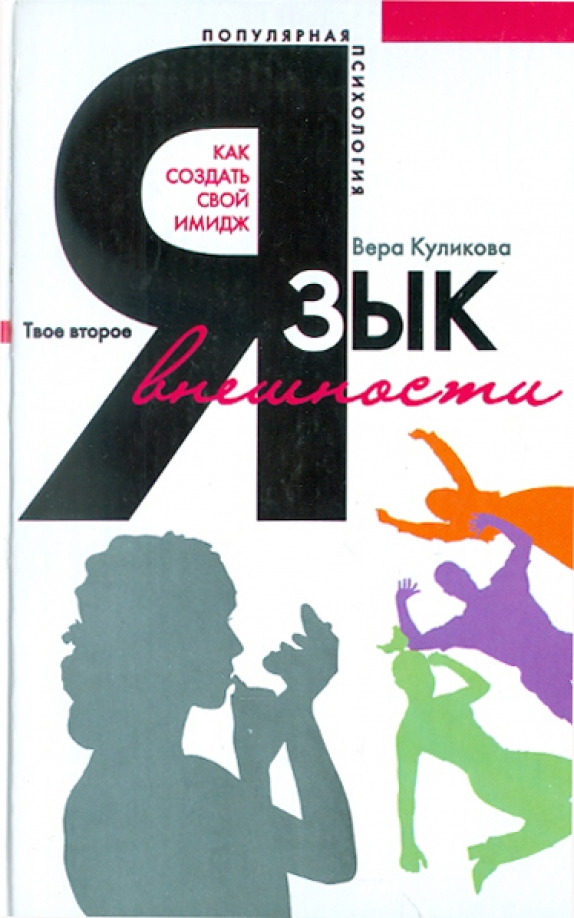
 И действительно хорошим способом рассказать о своих ценностях будет внешний вид. Его дополняют, конечно, и черты характера, что в совокупности создает определенный образ. В результате вы привлекаете нужных вам людей, а круг общения становится максимально приятным. Если вы, допустим, творческая личность, то гораздо эффективнее продемонстрировать это и во внешнем виде. А те люди, которые хотят показать свою серьезность и консервативность, в идеале должны одеваться в строгие и минималистичные комплекты. Достаточно странно услышать ненависть ко всему нетипичному от девушки с татуировками и дредами, например.
И действительно хорошим способом рассказать о своих ценностях будет внешний вид. Его дополняют, конечно, и черты характера, что в совокупности создает определенный образ. В результате вы привлекаете нужных вам людей, а круг общения становится максимально приятным. Если вы, допустим, творческая личность, то гораздо эффективнее продемонстрировать это и во внешнем виде. А те люди, которые хотят показать свою серьезность и консервативность, в идеале должны одеваться в строгие и минималистичные комплекты. Достаточно странно услышать ненависть ко всему нетипичному от девушки с татуировками и дредами, например.

 Тут хорошо поможет психолог.
Тут хорошо поможет психолог.